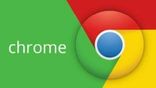Just In
- 5 hrs ago

- 6 hrs ago

- 6 hrs ago

- 8 hrs ago

Don't Miss
- Movies
 ಮಾನ್ವಿತಾ ಮದುವೆಯಾಗ್ತಿರೋ ಆ ಅದೃಷ್ಟವಂತ ಇವ್ರೇ; ಟಗರು ಪುಟ್ಟಿ ಲೈಫ್ ಪಾರ್ಟನರ್ ಫುಲ್ ಡೀಟೆಲ್ಸ್
ಮಾನ್ವಿತಾ ಮದುವೆಯಾಗ್ತಿರೋ ಆ ಅದೃಷ್ಟವಂತ ಇವ್ರೇ; ಟಗರು ಪುಟ್ಟಿ ಲೈಫ್ ಪಾರ್ಟನರ್ ಫುಲ್ ಡೀಟೆಲ್ಸ್ - News
 ಆಕ್ಸಿಸ್ ಬ್ಯಾಂಕ್ಗೆ ಬರೋಬ್ಬರಿ 7,129 ಕೋಟಿ ರೂಪಾಯಿ ಲಾಭ!
ಆಕ್ಸಿಸ್ ಬ್ಯಾಂಕ್ಗೆ ಬರೋಬ್ಬರಿ 7,129 ಕೋಟಿ ರೂಪಾಯಿ ಲಾಭ! - Sports
 IPL 2024: ಆರ್ಸಿಬಿಗೆ ವಿರಾಟ್, ಪಾಟಿದಾರ್ ಆಸರೆ: ಹೈದರಾಬಾದ್ಗೆ ಸವಾಲಿನ ಟಾರ್ಗೆಟ್
IPL 2024: ಆರ್ಸಿಬಿಗೆ ವಿರಾಟ್, ಪಾಟಿದಾರ್ ಆಸರೆ: ಹೈದರಾಬಾದ್ಗೆ ಸವಾಲಿನ ಟಾರ್ಗೆಟ್ - Lifestyle
 ಪುಟ್ಟ ಕಂದಮ್ಮಗಳ ಮುಖದಲ್ಲಿ ನಗು ತರಿಸಲು ಟೀಚರ್ ಮಾಡಿದ ಕೆಲಸ ನೋಡಿ, ಮಕ್ಕಳ ಪಾಲಿನ ದೇವತೆ ಇವರು
ಪುಟ್ಟ ಕಂದಮ್ಮಗಳ ಮುಖದಲ್ಲಿ ನಗು ತರಿಸಲು ಟೀಚರ್ ಮಾಡಿದ ಕೆಲಸ ನೋಡಿ, ಮಕ್ಕಳ ಪಾಲಿನ ದೇವತೆ ಇವರು - Automobiles
 Honda: ಬಡವರ ಕನಸು ನನಸು.. ಕಡಿಮೆ ಬೆಲೆಗೆ ಸಿಗುತ್ತವೆ ಈ ಬೈಕ್ಗಳು
Honda: ಬಡವರ ಕನಸು ನನಸು.. ಕಡಿಮೆ ಬೆಲೆಗೆ ಸಿಗುತ್ತವೆ ಈ ಬೈಕ್ಗಳು - Finance
 ಒಂದೆರಡಲ್ಲ ಒಂಬತ್ತು ಬಾರಿ ಉದ್ಯಮದಲ್ಲಿ ವಿಫಲತೆ, ಮಾನಸಿಕ ಖಿನ್ನತೆ ಸವಾಲುಗಳನ್ನು ಮೆಟ್ಟಿ ನಿಂತ ಉದ್ಯಮಿ
ಒಂದೆರಡಲ್ಲ ಒಂಬತ್ತು ಬಾರಿ ಉದ್ಯಮದಲ್ಲಿ ವಿಫಲತೆ, ಮಾನಸಿಕ ಖಿನ್ನತೆ ಸವಾಲುಗಳನ್ನು ಮೆಟ್ಟಿ ನಿಂತ ಉದ್ಯಮಿ - Education
 ವರ್ಧಿತ ಉತ್ಪಾದಕತೆಗಾಗಿ ಪ್ರತಿಯೊಬ್ಬರೂ ಕಲಿಯಬೇಕಾದ 10 ಅಗತ್ಯ ಕೌಶಲ್ಯಗಳು
ವರ್ಧಿತ ಉತ್ಪಾದಕತೆಗಾಗಿ ಪ್ರತಿಯೊಬ್ಬರೂ ಕಲಿಯಬೇಕಾದ 10 ಅಗತ್ಯ ಕೌಶಲ್ಯಗಳು - Travel
 Bengaluru to Ayodhya: ಬೆಂಗಳೂರಿನಿಂದ ಅಯೋಧ್ಯೆ ತಲುಪುವುದು ಹೇಗೆ? ನೀವಲ್ಲಿ ನೋಡಲೇಬೇಕಿರುವ ಸ್ಥಳಗಳು ಯಾವವು? ಮಾಹಿತಿ
Bengaluru to Ayodhya: ಬೆಂಗಳೂರಿನಿಂದ ಅಯೋಧ್ಯೆ ತಲುಪುವುದು ಹೇಗೆ? ನೀವಲ್ಲಿ ನೋಡಲೇಬೇಕಿರುವ ಸ್ಥಳಗಳು ಯಾವವು? ಮಾಹಿತಿ
ಆಂಡ್ರಾಯ್ಡ್ ನಲ್ಲಿ ವೆಬ್ ಸೈಟ್ ಫಾಸ್ಟ್ ಆಗಿ ಲೋಡ್ ಮಾಡುವುದಕ್ಕೆ ಕೆಲವು ಟಿಪ್ಸ್
ಗೂಗಲ್ ಕ್ರೋಮ್ ಫಾಸ್ಟ್ ಆಗಿರುವ ಇಂಟರ್ನೆಟ್ ಬ್ರೌಸರ್ ಆಗಿದ್ದು ಇದರ ವೇಗ ಮತ್ತು ಪ್ರೈವೆಸಿ ಪಾಲಿಸಿಯಿಂದಾಗಿ ಹೆಚ್ಚು ಪ್ರಸಿದ್ಧಿಯಾಗಿದೆ.ಈ ಬ್ರೌಸರ್ ಆಂಡ್ರಾಯ್ಡ್ ಮತ್ತು ವಿಂಡೋಸ್ ಓಎಸ್ ನಲ್ಲಿ ಹೆಚ್ಚಾಗಿ ಬಳಕೆ ಮಾಡಲಾಗುತ್ತದೆ. ಆದರೆ ಕೆಲವು ಸಂದರ್ಬದಲ್ಲಿ ವೇಗವಾಗಿರುವ ಬ್ರೌಸರ್ ತನ್ನ ವೇಗದಲ್ಲಿ ಕಡಿತವಾಗಿ ಬಿಡುತ್ತದೆ. ಅದಕ್ಕೆ ಕಾರಣ ಅತಿಯಾಗಿ ಮೆಮೊರಿ ಬಳಕೆ ಆಗುವುದೇ ಆಗಿರಬಹುದು. ಪುನಃ ಗೂಗಲ್ ವೇಗವು ಮರಳಿ ಬರುವುದಕ್ಕಾಗಿ ನೀವು ಕೆಳಗಿನ ಕೆಲವು ಹಂತಗಳನ್ನು ಅನುಸರಿಸಬಹುದು.

ಕ್ರೋಮ್ ಎಕ್ಸ್ ಟೆನ್ಷನ್ ನ್ನು ಮ್ಯಾನೇಜ್ ಮಾಡುವುದು
ಕ್ರೋಮ್ ಸರ್ಚ್ ಬಾಕ್ಸ್ ನಲ್ಲಿ ಕ್ರೋಮ್/ ಎಕ್ಸ್ ಟೆನ್ಶನ್ ಟೈಪ್ ಮಾಡಿ.
ನಿಮ್ಮ RAM ನಲ್ಲಿ ಕಡಿಮೆ ಸ್ಟೋರೇಜ್ ಇದ್ದರೆ, ಅನಗತ್ಯ ಎಕ್ಸ್ ಟೆನ್ಷನ್ ಗಳನ್ನು ಡಿಲೀಟ್ ಮಾಡಿ. 4 ಕ್ಕಿಂತ ಕಡಿಮೆ ಎಕ್ಸ್ ಟೆನ್ಷನ್ ಗಳನ್ನು ಇಟ್ಟುಕೊಳ್ಳುವುದಕ್ಕೆ ಸಲಹೆ ನೀಡಲಾಗುತ್ತದೆ ಮತ್ತು ಪುನಃ ಕ್ರೋಮ್ ನ್ನು ರೀಸ್ಟಾರ್ಟ್ ಮಾಡಿ.

ಮ್ಯಾನೇಜ್ ಮೆಂಟ್ ಸೆಟ್ಟಿಂಗ್ಸ್
ಬಲಗಡೆಯ ಮೇಲ್ಬಾಗದಲ್ಲಿರುವ 3 ಚುಕ್ಕಿಗಳನ್ನು ಕ್ಲಿಕ್ಕಿಸಿ ಮತ್ತು ಸೆಟ್ಟಿಂಗ್ಸ್ ಗೆ ತೆರಳಿ. ನೀವು ಯಾವುದಾದರೂ ಥೀಮ್ ಗಳನ್ನು ಇನ್ಸ್ಟಾಲ್ ಮಾಡಿದ್ದಲ್ಲಿ, ಅಪಿಯರೆನ್ಸ್ ಗೆ ಸ್ಕ್ರೋಲ್ ಮಾಡಿದ ನಂತರ ಅದನ್ನು ಡಿಸೇಬಲ್ ಮಾಡಿ.ನಂತರ ಹೋಮ್ ಬಟನ್ ಪೇಜ್ ನ್ನು ಡಿಸೇಬಲ್ ಮಾಡಿ. ಫೇಸ್ ಬುಕ್. ಕಾಮ್ ನಂತರ ಪೇಜ್ ಗಳನ್ನು ಸೆಲೆಕ್ಟ್ ಮಾಡಿ ಮತ್ತು ಸ್ಯಾಚೇ ಫೈಲ್ ಮತ್ತು ಬ್ರೌಸಿಂಗ್ ಡಾಟಾ ಮತ್ತು ಕುಕ್ಕೀಸ್ ಗಳನ್ನು ಕ್ಲಿಯರ್ ಮಾಡಿ.
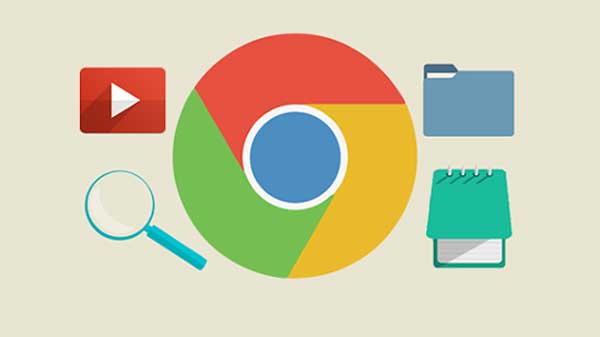
ಕ್ರೋಮ್ ಹ್ಯಾಂಗಿಂಗ್
ಶಿಫ್ಟ್+ಎಸ್ಕೇಪ್ ನ್ನು ಸೆಲೆಕ್ಟ್ ಮಾಡಿ ಮತ್ತು ಗೂಗಲ್ ಕ್ರೋಮ್ ಟಾಸ್ಕ್ ಮ್ಯಾನೇಜರ್ ನ್ನು ತೆರೆಯಿರಿ. ಸದ್ಯ ಕ್ರೋಮ್ ಬಳಸುತ್ತಿರುವ ಪ್ರೊಸೆಸ್ ನ್ನು ತೋರಿಸಲಾಗುತ್ತದೆ. ಯಾವುದೇ ಅನಗತ್ಯ ವರ್ಕಿಂಗ್ ಪ್ರೊಸೆಸ್ ಗಳು ಕಾಣಿಸಿದರೆ ಅದನ್ನು ಎಂಡ್ ಮಾಡಿ. ಎಕ್ಸ್ ಟೆನ್ಷನ್ ನ್ನು ಮತ್ತು ಮೆಮೊರಿ ಬಳಕೆಯನ್ನು ಚೆಕ್ ಮಾಡಿ. ಒಂದು ವೇಳೆ ಅವು ಅತೀ ಹೆಚ್ಚು ಮೆಮೊರಿ ಪಡೆದಿದ್ದರೆ ಅವುಗಳನ್ನು ಮೊದಲನೇ ಹಂತದಲ್ಲಿ ಹೇಳಿದಂತೆ ಡಿಲೀಟ್ ಮಾಡಿ ಇಲ್ಲವೇ ಡಿಸೇಬಲ್ ಮಾಡಿ.

ಕ್ರೋಮಿನ ಫ್ಲ್ಯಾಗ್ ಸೆಟ್ಟಿಂಗ್ಸ್
ಇದು ನಿಮ್ಮ ಕ್ರೋಮ್ ಬ್ರೌಸರ್ ನ್ನು ಕ್ರ್ಯಾಷ್ ಮಾಡುವ ಸಾಧ್ಯತೆ ಇರುತ್ತದೆ ಯಾಕೆಂದರೆ ಸೆಟ್ಟಿಂಗ್ಸ್ ಗಳು ಇನ್ನು ಬೇಟಾ ಮೋಡ್ ನಲ್ಲಿದೆ.ಚಿಂತಿಸಬೇಡಿ ನಿಮ್ಮ ಕ್ರೋಮ್ ನ್ನು ಸುಲಭದಲ್ಲಿ ರಿಸ್ಟೋರ್ ಮಾಡಬಹುದು. ಇದು ರಿಸ್ಕ್ ತೆಗೆದುಕೊಳ್ಳುವುದಕ್ಕಿಂತ ಒಳ್ಳೆಯದು.
1. ಕ್ರೋಮ್ ತೆರೆದು ಕ್ರೋಮಿನ ಸರ್ಚ್ ಬಾರ್ ನಲ್ಲಿ ಕ್ರೋಮ್/ಫ್ಲ್ಯಾಗ್ ಎಂದು ಟೈಪ್ ಮಾಡಿ.
2.ಇದು ಹಲವು ಹಿಡನ್ ಸೆಟ್ಟಿಂಗ್ಸ್ ಗಳನ್ನು ತೆರೆಯುತ್ತದೆ.
3. ಆಸಕ್ತಿಕರ ಪ್ರದೇಶದ ಮ್ಯಾಕ್, ವಿಂಡೋಸ್, ಲಿನಕ್ಸ್, ಕ್ರೋಮ್ ಓಎಸ್, ಆಂಡ್ರಾಯ್ಡ್ ನ ಗರಿಷ್ಟ ಟೈಲ್ಸ್ ನ್ನು ಸರ್ಚ್ ಮಾಡಿ.
4. ಮೆಮೊರಿಯ ಪ್ರಾರಂಭಿಕ ಬೆಲೆ ಡೀಫಾಲ್ಟ್ ಆಗಿರುತ್ತದೆ.ಇದರ ವ್ಯಾಲ್ಯೂ ಗರಿಷ್ಟ 256 ಅಥವಾ 512.
5. ಅಂತಿಮವಾಗಿ ರೀಲಾಂಚ್ ಬಟನ್ ನ್ನು ಕ್ಲಿಕ್ಕಿಸಿ. ಇದೀಗ ನಿಮ್ಮ ಫಾಸ್ಟರ್ ವೆಬ್ ನ್ನು ಎಂಜಾಯ್ ಮಾಡಿ.

ಇತರೆ ಸೆಟ್ಟಿಂಗ್ಸ್ ಗಳು
ಯಾವಾಗಲೂ ನಿಮ್ಮ ಕ್ರೋಮ್ ಅಪ್ ಡೇಟ್ ಆಗಿರುವಂತೆ ನೋಡಿಕೊಳ್ಳಿ. ಇಂಟರ್ನೆಟ್ ಸ್ಪೀಡ್ ಬ್ರೌಸರ್, ವೆಬ್ ಬೂಸ್ಟ್, ಇತ್ಯಾದಿ ಎಕ್ಸ್ ಟೆನ್ಷನ್ ಗಳನ್ನು ಸ್ಪೀಡ್ ಹೆಚ್ಚಿಸಲು ಬಳಸಬಹುದು. ನಿಮ್ಮ ಪ್ರಮುಖ ಸ್ಕ್ರೀನ್ ನಲ್ಲಿ ಶಾರ್ಟ್ ಕಟ್ ನ್ನು ಕ್ರಿಯೇಟ್ ಮಾಡಿಕೊಳ್ಳಿ. ಈ ಮೂಲಕ ವೇಗವಾಗಿ ಆಕ್ಸಿಸ್ ಮಾಡುವುದಕ್ಕೆ ಅನುಕೂಲಕರವಾಗಿರುತ್ತದೆ.
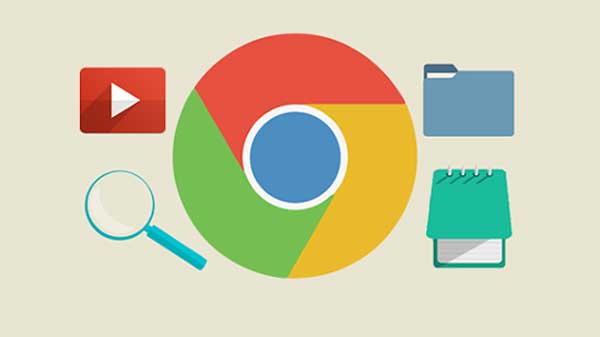
ಡಾಟಾ ಸೇವರ್ ಮೋಡ್ ಆನ್
ಡಾಟಾ ಸೇವರ್ ಗೆ ಸ್ವಿಚ್ ಆಗುವುದರಿಂದಾಗಿ ಗೂಗಲ್ ಸರ್ವರ್ ಗೆ ಇದು ಡಾಟಾವನ್ನು ಕಂಪ್ರೆಸ್ ಮಾಡಿ ಸೆಂಡ್ ಮಾಡುತ್ತದೆ. ಇದು ಡಾಟಾ ಬಳಕೆಯನ್ನು ಕಡಿಮೆ ಮಾಡುತ್ತದೆ ಮತ್ತು ಬ್ರೌಸರ್ ನ್ನು ವೇಗವಾಗಿಸುತ್ತದೆ.
-
1,29,999
-
22,999
-
64,999
-
99,999
-
29,999
-
39,999
-
-
63,999
-
1,56,900
-
96,949
-
1,39,900
-
1,29,900
-
79,900
-
65,900
-
12,999
-
96,949
-
16,499
-
38,999
-
30,700
-
49,999
-
19,999
-
17,970
-
21,999
-
13,474
-
18,999
-
22,999
-
19,999
-
17,999
-
26,999
-
5,999